不动产登记系统操作说明
- 格式:docx
- 大小:15.28 MB
- 文档页数:29
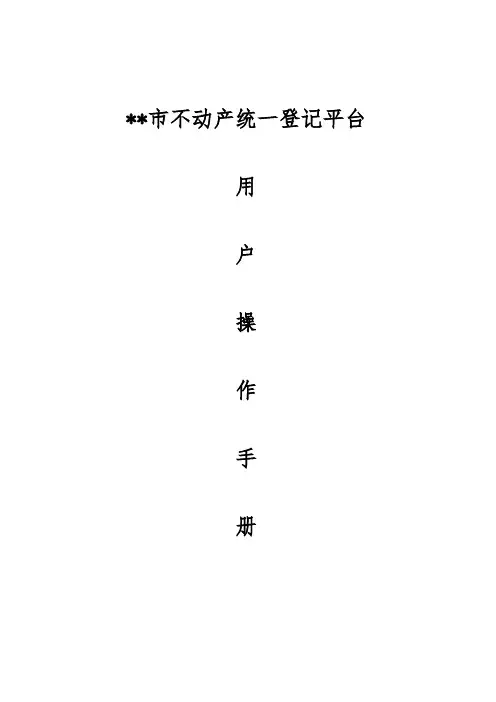
**市不动产统一登记平台用户操作手册1房产证(商品房)补录登记登录**市不动产统一登记管理平台,输入相关人员的用户名和密码登录系统,系统登录之后点击【新建业务】。
选择国有建设用地使用权及房屋所有权登记--房产证补录(商品房),选中之后点击【创建流程】。
1.1收件进入收件单,在收件环节填写相关信息,申请人信息可以通过添加或是选择进行填写,也可通过读卡机进行读取身份信息。
信息填写完成后点击保存提交,进入受理环节。
1.2受理在受理环节根据申请人信息选择共有方式。
在受理环节填写登记信息,主要包括宗地信息,房屋信息和房间信息。
房屋编号和不动产单元号通过幢编号和户编号获取。
土地信息可以点击【选择】按钮进行相关信息的查询选择,信息填写完成后点击签收保存提交到下一步。
1.3初审初审人员不动产权证号补录进去,并在审批信息处填写相关意见。
意见填写之后点击保存提交到下一环节,扫描。
1.4扫描扫描之后直接点击保存提交弹出对话框,流程结束。
2转移登记(两证-商品房)系统登录之后点击【新建业务】,选择转移登记(两证-商品房),点击【创建流程】。
2.1收件在收件环节添加申请人的相关信息。
信息填写完成之后点击保存提交。
进入受理环节。
2.2受理到受理环节后,先挂起该业务,启动“房产证(商品房)补录登记”流程,把房产证信息补录到不动产系统,在进行后续操作。
在受理环节进行房产证号和土地证号的选择和登记类型的选择,根据申请人情况选择共有方式,并进行核实登记信息,信息无误之后进行签收保存提交到初审。
2.3初审初审环节在申请人信息出点击获取不动产证号,并在审批表处填写初审意见。
2.4土地初审土地初审人员审核相关信息,检查无误后在国土审批信息处填写初审意见,初审意见填写之后点击签收保存提交到一个流程。
2.5扫描扫描环节点击左下角的附件,可以添加相应的附件。
右键点击文件夹进行附件的添加或扫描。
附件填写完成后,保存提交到下一流程2.6房产复审房产复审人员审核相关信息,并填写房产复审意见。
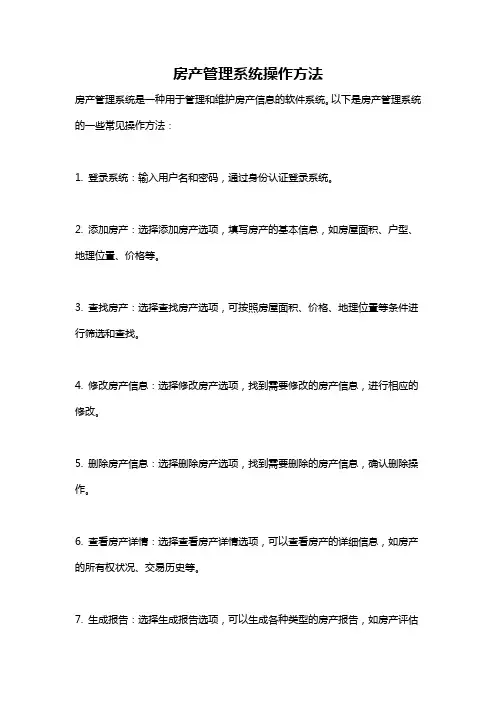
房产管理系统操作方法
房产管理系统是一种用于管理和维护房产信息的软件系统。
以下是房产管理系统的一些常见操作方法:
1. 登录系统:输入用户名和密码,通过身份认证登录系统。
2. 添加房产:选择添加房产选项,填写房产的基本信息,如房屋面积、户型、地理位置、价格等。
3. 查找房产:选择查找房产选项,可按照房屋面积、价格、地理位置等条件进行筛选和查找。
4. 修改房产信息:选择修改房产选项,找到需要修改的房产信息,进行相应的修改。
5. 删除房产信息:选择删除房产选项,找到需要删除的房产信息,确认删除操作。
6. 查看房产详情:选择查看房产详情选项,可以查看房产的详细信息,如房产的所有权状况、交易历史等。
7. 生成报告:选择生成报告选项,可以生成各种类型的房产报告,如房产评估
报告、销售统计报告等。
8. 管理用户:系统管理员可以管理系统中的用户信息,包括添加用户、修改用户权限、删除用户等操作。
9. 导入导出数据:可以将系统中的数据导出为Excel或CSV文件,也可以通过导入文件将外部数据导入到系统中。
10. 数据备份和恢复:定期备份系统的数据,以防止数据丢失,同时可以通过恢复功能将备份的数据还原。
这些操作方法可能会根据具体的房产管理系统而有所差异,但以上列举的操作是房产管理系统中常见的基本操作。
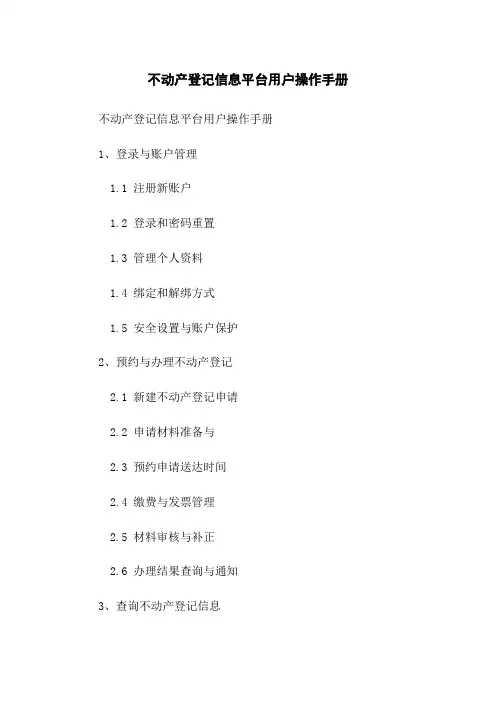
不动产登记信息平台用户操作手册不动产登记信息平台用户操作手册1、登录与账户管理1.1 注册新账户1.2 登录和密码重置1.3 管理个人资料1.4 绑定和解绑方式1.5 安全设置与账户保护2、预约与办理不动产登记2.1 新建不动产登记申请2.2 申请材料准备与2.3 预约申请送达时间2.4 缴费与发票管理2.5 材料审核与补正2.6 办理结果查询与通知3、查询不动产登记信息3.1 按不动产单元号查询3.2 按不动产权利人查询3.3 按证明号查询3.4 按自然幢号查询3.5 其他高级查询条件4、不动产权证书管理4.1 不动产权证书领取方式选择 4.2 查看不动产权证书信息4.3 不动产权证书补证与换证4.4 不动产权证书注销与异动5、法律法规与常见问题解答5.1 不动产登记法相关法律解读 5.2 登记规范与标准解读5.3 常见问题解答与操作技巧附件:1、注册与登录用户须知2、不动产登记申请材料清单3、不动产权证书管理流程图4、其他相关文档和表格法律名词及注释:1、不动产登记:根据不动产登记法对不动产权益进行记载和确权的行为。
2、不动产权证书:证明不动产所有权或其他权益的法定文件。
3、不动产单元号:标识土地或建筑物的独立不动产单位的编号。
4、不动产权利人:拥有不动产所有权或其他权益的人。
5、证明号:不动产登记机构颁发给不动产权利人的唯一编号。
本文档涉及附件:1、注册与登录用户须知2、不动产登记申请材料清单3、不动产权证书管理流程图4、其他相关文档和表格本文所涉及的法律名词及注释:1、不动产登记2、不动产权证书3、不动产单元号4、不动产权利人5、证明号。
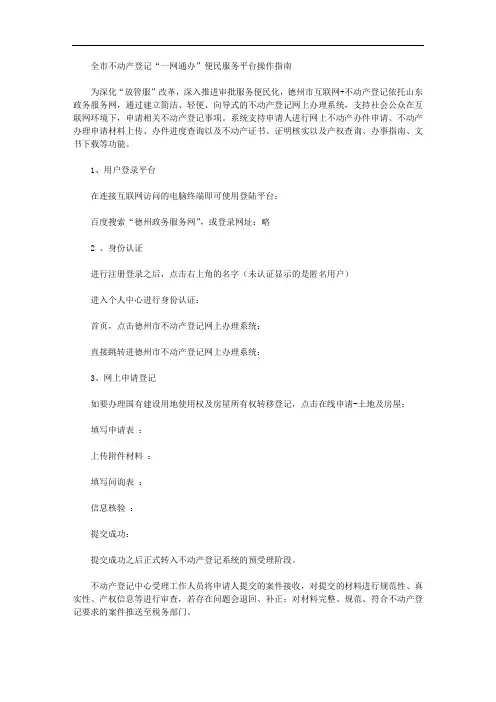
全市不动产登记“一网通办”便民服务平台操作指南为深化“放管服”改革,深入推进审批服务便民化,德州市互联网+不动产登记依托山东政务服务网,通过建立简洁、轻便、向导式的不动产登记网上办理系统,支持社会公众在互联网环境下,申请相关不动产登记事项。
系统支持申请人进行网上不动产办件申请、不动产办理申请材料上传、办件进度查询以及不动产证书、证明核实以及产权查询、办事指南、文书下载等功能。
1、用户登录平台在连接互联网访问的电脑终端即可使用登陆平台:百度搜索“德州政务服务网”,或登录网址:略2 、身份认证进行注册登录之后,点击右上角的名字(未认证显示的是匿名用户)进入个人中心进行身份认证:首页,点击德州市不动产登记网上办理系统:直接跳转进德州市不动产登记网上办理系统:3、网上申请登记如要办理国有建设用地使用权及房屋所有权转移登记,点击在线申请-土地及房屋:填写申请表:上传附件材料:填写问询表:信息核验:提交成功:提交成功之后正式转入不动产登记系统的预受理阶段。
不动产登记中心受理工作人员将申请人提交的案件接收,对提交的材料进行规范性、真实性、产权信息等进行审查,若存在问题会退回、补正;对材料完整、规范、符合不动产登记要求的案件推送至税务部门。
4.交税由税务部门接受的案件,审查交税所需要的材料的完整性与规范性。
申请人通过国家税务局山东省电子税务总局网站进行线上交税。
5、业务查询在业务提交之后,申请人就可以在个人中心下进行业务查询,支持用户持相应的办件受理编号及身份证号等进行进度查询、产权查询以及对证书、证明真伪的核验。
在群众、企业案件提交到不动产业务登记系统之后,可以根据业务号、身份证号进行案件进度的查询(注意:银行的权利人证件号是银行的组织机构代码,不是义务人的身份证号):如果案件办理完成,会反馈给界面已办结:6、在线缴费在不动产登记业务到已办结环节时,可以带纸质档案材料到不动产登记窗口,窗口工作人员现场核验纸质材料,进行缮证或到自助打证机自助打证,缮证结束会收到在线缴纳不动产登记费的短信通知。
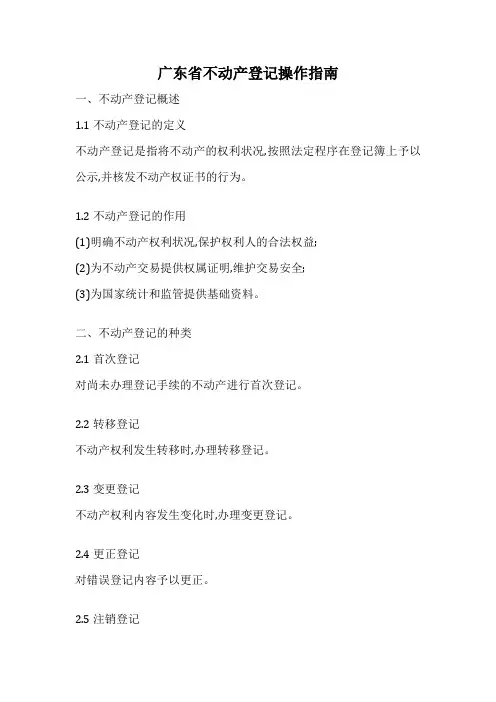
广东省不动产登记操作指南一、不动产登记概述1.1 不动产登记的定义不动产登记是指将不动产的权利状况,按照法定程序在登记簿上予以公示,并核发不动产权证书的行为。
1.2 不动产登记的作用(1)明确不动产权利状况,保护权利人的合法权益;(2)为不动产交易提供权属证明,维护交易安全;(3)为国家统计和监管提供基础资料。
二、不动产登记的种类2.1 首次登记对尚未办理登记手续的不动产进行首次登记。
2.2 转移登记不动产权利发生转移时,办理转移登记。
2.3 变更登记不动产权利内容发生变化时,办理变更登记。
2.4 更正登记对错误登记内容予以更正。
2.5 注销登记不动产权利终止时,办理注销登记。
三、不动产登记程序3.1 申请材料准备按照不同登记种类准备相应的申请材料。
3.2 材料受理审核将材料交至不动产登记机构,工作人员审核材料。
3.3 现场勘查对需要现场勘查的,由工作人员实地勘查。
3.4 缴纳费用缴纳相应的登记费用。
3.5 证书制作发放经审核通过后,制作不动产权证书并发放。
四、注意事项4.1 及时办理登记不动产权利发生变化后,及时到登记机构办理登记。
4.2 准确填写申请表认真阅读申请表格,如实准确填写相关内容。
4.3 提供真实有效材料提供的申请材料应当真实、合法、有效。
4.4 了解政策法规了解不动产登记相关的法律法规和政策规定。
4.5 保管好不动产权证妥善保管好不动产权证书,防止遗失或损毁。
本指南旨在为广东省居民提供不动产登记操作指引,具体情况请以当地登记机构的规定为准。
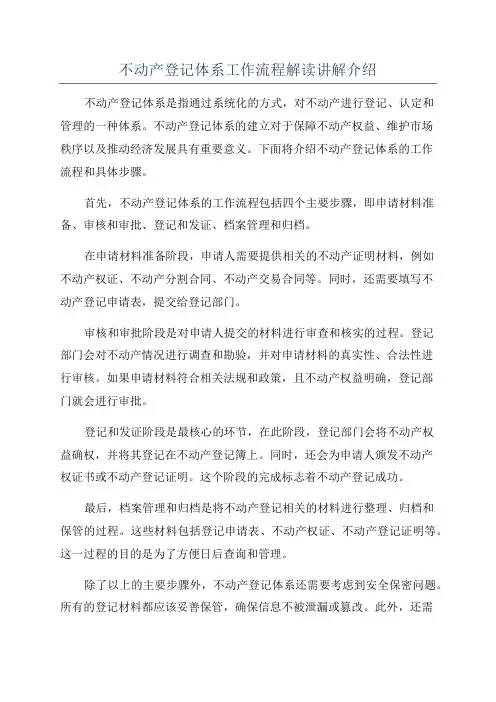
不动产登记体系工作流程解读讲解介绍不动产登记体系是指通过系统化的方式,对不动产进行登记、认定和管理的一种体系。
不动产登记体系的建立对于保障不动产权益、维护市场秩序以及推动经济发展具有重要意义。
下面将介绍不动产登记体系的工作流程和具体步骤。
首先,不动产登记体系的工作流程包括四个主要步骤,即申请材料准备、审核和审批、登记和发证、档案管理和归档。
在申请材料准备阶段,申请人需要提供相关的不动产证明材料,例如不动产权证、不动产分割合同、不动产交易合同等。
同时,还需要填写不动产登记申请表,提交给登记部门。
审核和审批阶段是对申请人提交的材料进行审查和核实的过程。
登记部门会对不动产情况进行调查和勘验,并对申请材料的真实性、合法性进行审核。
如果申请材料符合相关法规和政策,且不动产权益明确,登记部门就会进行审批。
登记和发证阶段是最核心的环节,在此阶段,登记部门会将不动产权益确权,并将其登记在不动产登记簿上。
同时,还会为申请人颁发不动产权证书或不动产登记证明。
这个阶段的完成标志着不动产登记成功。
最后,档案管理和归档是将不动产登记相关的材料进行整理、归档和保管的过程。
这些材料包括登记申请表、不动产权证、不动产登记证明等。
这一过程的目的是为了方便日后查询和管理。
除了以上的主要步骤外,不动产登记体系还需要考虑到安全保密问题。
所有的登记材料都应该妥善保管,确保信息不被泄漏或篡改。
此外,还需要建立起严密的监管机制,对登记部门的工作进行监督和评估,以确保登记工作的公正性和权威性。
总结来说,不动产登记体系是一个有机的工作流程,包括申请材料准备、审核和审批、登记和发证、档案管理和归档等环节。
建立一个高效、安全、公正的不动产登记体系对于推动经济发展和维护社会稳定具有重要意义。

不动产登记信息平台用户操作手册一、前言欢迎使用不动产登记信息平台。
本操作手册旨在帮助您了解和使用该平台,以便您能够有效地进行不动产登记和查询。
请在开始使用平台之前,仔细阅读本操作手册。
二、平台简介不动产登记信息平台是一个基于互联网的在线平台,提供不动产登记信息的查询和管理。
通过此平台,您可以进行不动产登记、修改、删除和查询等操作,实现高效、便捷的不动产管理。
三、操作流程1、注册账户:在平台首页点击“注册”按钮,填写您的个人信息,包括姓名、号、码等。
您将收到一封确认邮件,点击链接完成账户注册。
2、登录账户:在平台首页点击“登录”按钮,输入您的用户名和密码。
请确保账户安全,不要泄露个人信息。
3、填写登记信息:登录后,点击“登记信息”选项,填写不动产的详细信息,包括、面积、产权人等。
确保信息的准确性和完整性。
4、提交登记:填写完毕后,点击“提交”按钮,将登记信息提交至平台审核。
审核通过后,您的登记信息将显示在平台上。
5、查询信息:在平台首页点击“查询”选项,输入关键字或筛选条件,搜索不动产登记信息。
您也可以通过点击左侧菜单栏中的“查询”按钮进行查询。
6、导出数据:在平台首页点击“导出”选项,选择需要导出的不动产登记信息数据范围和格式。
点击“导出数据”按钮,将数据保存到您的本地计算机中。
7、修改信息:如需修改已登记的不动产信息,请先进行信息核实。
核实无误后,点击“修改”按钮,填写需要修改的信息并提交至平台审核。
审核通过后,修改后的信息将显示在平台上。
8、删除信息:如需删除已登记的不动产信息,请先进行信息核实。
核实无误后,点击“删除”按钮,将该条信息从平台上删除。
请注意,删除后的信息将无法恢复,请谨慎操作。
9、退出账户:在平台首页点击“退出”按钮,退出当前账户。
请确保您的个人信息得到妥善保护。
四、常见问题及解决方法1、问题:无法登录账户。
解决方法:检查用户名和密码是否正确,确保账户安全不泄露个人信息。
如仍无法登录,请平台客服协助解决。
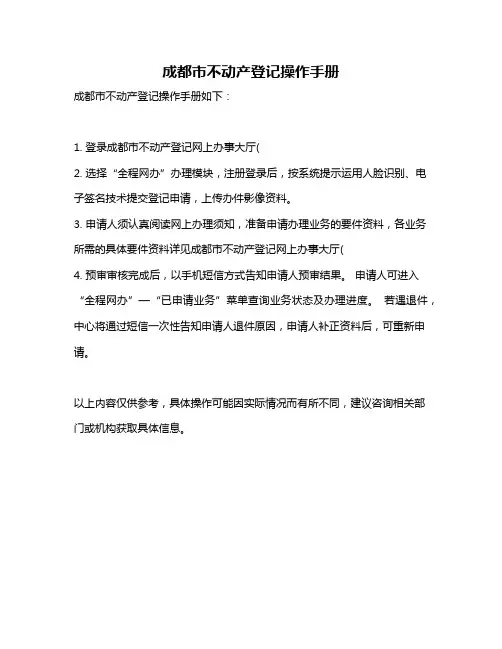
成都市不动产登记操作手册
成都市不动产登记操作手册如下:
1. 登录成都市不动产登记网上办事大厅(
2. 选择“全程网办”办理模块,注册登录后,按系统提示运用人脸识别、电子签名技术提交登记申请,上传办件影像资料。
3. 申请人须认真阅读网上办理须知,准备申请办理业务的要件资料,各业务所需的具体要件资料详见成都市不动产登记网上办事大厅(
4. 预审审核完成后,以手机短信方式告知申请人预审结果。
申请人可进入“全程网办”—“已申请业务”菜单查询业务状态及办理进度。
若遇退件,中心将通过短信一次性告知申请人退件原因,申请人补正资料后,可重新申请。
以上内容仅供参考,具体操作可能因实际情况而有所不同,建议咨询相关部门或机构获取具体信息。

不动产登记-网上注册操作手册(注册单位版)目录1 网上注册 (3)1.1 注册新建 (3)1. 1. 1功能说明: (3)1. 1. 2操作说明: (3)1. 1. 3提示事项: (5)1.2 注册变更 (6)1. 2. 1功能说明: (6)1. 2. 2操作说明: (6)1. 2. 3提示事项: (7)1.3 注册注销 (7)1. 3. 1功能说明: (7)1. 3. 2操作说明: (8)1. 3. 3提示事项: (8)1.4 其他信息核查及变更 (8)2 常见问题解答(“问与答-知识库”摘录) (9)1 网上注册1.1 注册新建1. 1. 1功能说明:金融机构、其他单位等外网注册单位通过网上注册功能填写所有信息,由业务部门完成审核。
1. 1. 2操作说明:登录“北京市规划和国土资源管理委员会”网站(),点击“国土资源管理”引导页面,点击“不动产登记”可进入下面界面看到不动产系统登录窗口,也可直接点击“国土资源管理”引导页面上的“不动产登记系统”按钮,直接可打开不动产登记系统的登录窗口,点击注册按钮:第一步、选择单位类型:从下拉选择框中选择是“金融机构”或“其他单位”,选择完毕后,点击【下一步】。
第二步、填写注册单位的详细信息:提示:1、所有【红色字段】均为必填信息,不填写将无法进入下一步;2、【单位名称】应按照有效证件上的单位名称全称录入,不允许录入简称;3、【营业执照号】应按照营业执照正本注册号填写;4、【法人代表】和【授权委托人】不能是同一个人;5、【登录名称】是领取钥匙盘后,授权委托人登录系统的用户名,因此系统会自动校验其唯一性,不得重名;6、点击【重新填写】可以重新录入注册信息;7、点击【上一步】,可回退到上一步修改【单位类型】。
都填写完毕后,点击【下一步】。
第三步、填写其他操作人员的信息:提示:1、此处请填写除【授权委托人】以外的其他操作人员信息;2、如果本单位的操作人员多于3人,请点击【增加操作人员】,填写其他操作人员的信息;3、如果本单位不需要再填写其他操作人员,可点击【下一步】直接跳过;4、如需回退修改【单位注册信息】,则点击【上一步】。
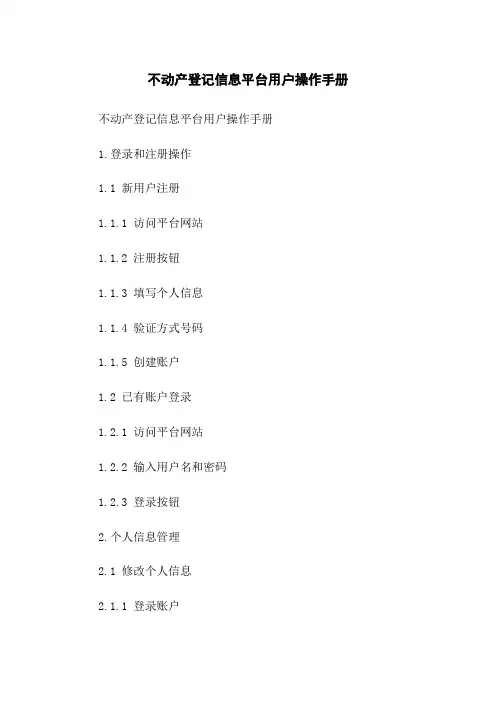
不动产登记信息平台用户操作手册不动产登记信息平台用户操作手册1.登录和注册操作1.1 新用户注册1.1.1 访问平台网站1.1.2 注册按钮1.1.3 填写个人信息1.1.4 验证方式号码1.1.5 创建账户1.2 已有账户登录1.2.1 访问平台网站1.2.2 输入用户名和密码1.2.3 登录按钮2.个人信息管理2.1 修改个人信息2.1.1 登录账户2.1.2 进入个人信息页面2.1.3 修改相关信息2.1.4 保存按钮2.2 修改密码2.2.1 登录账户2.2.2 进入个人信息页面2.2.3 修改密码按钮2.2.4 输入旧密码和新密码2.2.5 确认按钮3.不动产查询3.1 单笔查询3.1.1 登录账户3.1.2 进入查询页面3.1.3 输入不动产信息3.1.4 查询按钮3.1.5 查看查询结果3.2 批量查询3.2.1 登录账户3.2.2 进入批量查询页面3.2.3 选择批量查询模式3.2.4 查询文件3.2.5 开始查询按钮3.2.6 查看查询结果4.不动产登记申请4.1 创建申请4.1.1 登录账户4.1.2 进入申请页面4.1.3 选择不动产类型4.1.4 填写申请信息4.1.5 相关附件4.1.6 确认申请4.2 查看申请状态4.2.1 登录账户4.2.2 进入申请状态页面4.2.3 查看申请进度4.2.4 查看申请结果5.不动产转移5.1 创建转移申请5.1.1 登录账户5.1.2 进入转移申请页面5.1.3 填写转移信息5.1.4 相关附件5.1.5 确认申请5.2 查看转移申请状态5.2.1 登录账户5.2.2 进入转移申请状态页面5.2.3 查看申请进度5.2.4 查看申请结果附件:附件1:不动产登记信息平台用户操作截图法律名词及注释:1.不动产:指土地、建筑物以及与土地、建筑物有关的矿藏、水面、植物等永久性财产。
2.登记:将所有权、担保权等权利的事实和效力,以书面形式予以确定和确认,并由特定的机构予以备案和管理的行为。
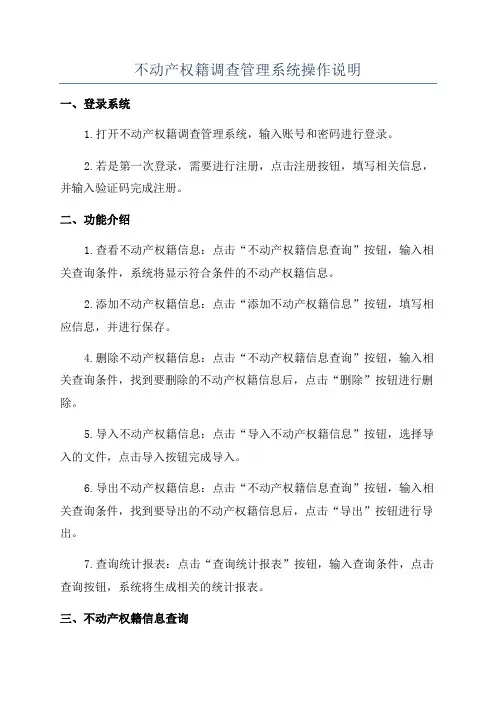
不动产权籍调查管理系统操作说明一、登录系统1.打开不动产权籍调查管理系统,输入账号和密码进行登录。
2.若是第一次登录,需要进行注册,点击注册按钮,填写相关信息,并输入验证码完成注册。
二、功能介绍1.查看不动产权籍信息:点击“不动产权籍信息查询”按钮,输入相关查询条件,系统将显示符合条件的不动产权籍信息。
2.添加不动产权籍信息:点击“添加不动产权籍信息”按钮,填写相应信息,并进行保存。
4.删除不动产权籍信息:点击“不动产权籍信息查询”按钮,输入相关查询条件,找到要删除的不动产权籍信息后,点击“删除”按钮进行删除。
5.导入不动产权籍信息:点击“导入不动产权籍信息”按钮,选择导入的文件,点击导入按钮完成导入。
6.导出不动产权籍信息:点击“不动产权籍信息查询”按钮,输入相关查询条件,找到要导出的不动产权籍信息后,点击“导出”按钮进行导出。
7.查询统计报表:点击“查询统计报表”按钮,输入查询条件,点击查询按钮,系统将生成相关的统计报表。
三、不动产权籍信息查询1.地址查询:在地址查询栏中输入要查询的地址,点击查询按钮,系统将显示符合条件的不动产权籍信息。
2.权证号查询:在权证号查询栏中输入要查询的权证号,点击查询按钮,系统将显示符合条件的不动产权籍信息。
3.不动产单元号查询:在不动产单元号查询栏中输入要查询的不动产单元号,点击查询按钮,系统将显示符合条件的不动产权籍信息。
4.坐落查询:在坐落查询栏中输入要查询的坐落,点击查询按钮,系统将显示符合条件的不动产权籍信息。
四、数据添加与修改1.添加数据:点击“添加不动产权籍信息”按钮,在相应的输入框中填写相关信息,点击保存按钮完成数据添加。
五、数据删除1.在不动产权籍信息查询中找到要删除的数据,点击“删除”按钮,系统将弹出确认框,点击确定按钮完成数据删除。
六、导入与导出数据1.导入数据:点击“导入不动产权籍信息”按钮,选择要导入的文件,点击导入按钮,系统将导入相应的数据。
不动产登记-网上注册操作手册(注册单位版)目录1 网上注册 (3)1。
1 注册新建 (3)1. 1。
1功能说明: (3)1。
1. 2操作说明: (3)1. 1。
3提示事项: (5)1.2 注册变更 (6)1。
2。
1功能说明: 61. 2. 2操作说明: (6)1. 2。
3提示事项: (7)1。
3 注册注销 (7)1。
3. 1功能说明: (7)1. 3. 2操作说明: (8)1. 3。
3提示事项: (8)1。
4 其他信息核查及变更 (8)2 常见问题解答(“问与答-知识库"摘录) (9)1 网上注册1.1 注册新建1. 1. 1功能说明:金融机构、其他单位等外网注册单位通过网上注册功能填写所有信息,由业务部门完成审核.1. 1. 2操作说明:登录“北京市规划和国土资源管理委员会”网站(http://www.bjgtj。
),点击“国土资源管理”引导页面,点击“不动产登记”可进入下面界面看到不动产系统登录窗口,也可直接点击“国土资源管理”引导页面上的“不动产登记系统”按钮,直接可打开不动产登记系统的登录窗口,点击注册按钮:第一步、选择单位类型:从下拉选择框中选择是“金融机构”或“其他单位”,选择完毕后,点击【下一步】.第二步、填写注册单位的详细信息:提示:1、所有【红色字段】均为必填信息,不填写将无法进入下一步;2、【单位名称】应按照有效证件上的单位名称全称录入,不允许录入简称;3、【营业执照号】应按照营业执照正本注册号填写;4、【法人代表】和【授权委托人】不能是同一个人;5、【登录名称】是领取钥匙盘后,授权委托人登录系统的用户名,因此系统会自动校验其唯一性,不得重名;6、点击【重新填写】可以重新录入注册信息;7、点击【上一步】,可回退到上一步修改【单位类型】。
都填写完毕后,点击【下一步】。
第三步、填写其他操作人员的信息:提示:1、此处请填写除【授权委托人】以外的其他操作人员信息;2、如果本单位的操作人员多于3人,请点击【增加操作人员】,填写其他操作人员的信息;3、如果本单位不需要再填写其他操作人员,可点击【下一步】直接跳过;4、如需回退修改【单位注册信息】,则点击【上一步】。
广东省不动产登记操作指南《广东省不动产登记操作指南》嘿,新手朋友!今天我来给你们讲一下广东省的不动产登记怎么操作,这就像是一场充满小细节的旅程,我可是有不少经验和教训要和你分享呢。
一、基本注意事项首先啊,你得把相关的文件都准备好,什么身份证啊、房产证之类的。
我当初就因为粗心,差点忘了带身份证原件,结果又跑了一趟,那可真是累人啊。
所以这证件啊,一定要提前整理好放在一个文件袋里,就像你出门旅行要把所有重要东西都放在小挎包一样安全又方便。
还有就是关于产权的问题,你得确定清楚这不动产的产权到底是怎么个情况,有没有共有产权人之类的。
我记得我一个朋友啊,他以为房子就他一个人能登记呢,后来才发现还有个共有人没商量好。
这就好比你以为球是你一个人的,结果发现伙伴和你一起有所有权,得提前都商量好不是吗?二、实用建议提前在网上了解一下登记的流程和所需的表格。
广东省有的地方有专门的不动产登记官网,上面详细地罗列了要填哪些表,要走哪些程序。
这就像你去游乐场玩,先在网上看看游玩攻略一样,心里有个底。
我这里有个诀窍哦,如果你不太清楚表格怎么填,不要自己瞎琢磨,直接打电话问不动产登记中心的工作人员。
他们都很有耐心的,我当时就是这么做的,一通电话省了我好多事儿呢。
三、容易忽视的点很多人都会忽略土地性质这个问题。
在不动产登记的时候,土地性质可重要了。
比如是出让还是划拨,这关系到以后你转让或者抵押这个房产的时候的费用等一系列问题呢。
就好像你买东西要知道这个东西的材质一样,不同材质的价值和处理方式都不一样。
另外,房屋的用途也要核实准确。
我见过有人把住宅登记的时候写的用途有点模糊,结果后来办其他事的时候可麻烦了,又得重新核对。
四、特殊情况要是你的不动产是继承来的,那可就麻烦一点啦。
你得准备好相关的继承证明文件,像遗嘱、死亡证明之类的。
过程中还可能涉及到公证等手续。
我有个亲戚继承房产的时候,没有提前弄清楚遗嘱的合法性,搞得登记的时候卡壳了,很久才折腾完。
广州市不动产登记操作手册是为了规范和统一广州市不动产登记的流程和标准,提高登记效率,保障交易安全而制定的。
以下是该操作手册的主要内容:一、总则1. 适用范围:本操作手册适用于广州市行政区域内的土地、房屋、林地、海域等不动产的登记工作。
2. 职责与分工:明确不动产登记机构和相关部门的职责与分工,确保登记工作的顺利开展。
二、登记程序1. 申请与受理:申请人需提交完整的申请材料,登记机构对申请材料进行审核,符合条件的予以受理。
2. 审核与公告:登记机构对申请材料进行全面审核,必要时进行公告和调查核实。
3. 登记与发证:审核通过的不动产,由登记机构进行登记并颁发不动产权证书。
三、登记类型1. 首次登记:对尚未登记的不动产进行基础性登记。
2. 变更登记:对已登记的不动产进行信息变更或权利变更的登记。
3. 转移登记:对已登记的不动产进行权属转移的登记。
4. 注销登记:对已登记的不动产进行权利注销的登记。
四、档案管理1. 档案整理:对不动产登记过程中形成的文件资料进行分类整理。
2. 档案保管:确保档案的安全与完整,防止档案遗失和损坏。
3. 档案利用:合理利用档案资源,为相关单位和个人提供查询服务。
五、监督与检查1. 对不动产登记工作的监督:定期对登记工作进行检查和评估,确保工作质量。
2. 对登记人员的培训和管理:加强登记人员的培训和管理,提高其业务素质和工作能力。
3. 对违法行为的处理:对违反规定的行为进行严肃处理,保障交易安全和公共利益。
六、附则1. 解释权归属:本操作手册的解释权归广州市不动产登记机构所有。
2. 生效日期:本操作手册自发布之日起生效,如有未尽事宜,由广州市不动产登记机构负责解释和补充。
不动产登记系统操作说明精选文档TTMS system office room 【TTMS16H-TTMS2A-TTMS8Q8-不动产登记系统操作说明*注:不动产登记信息系统的操作分为以下十个步骤:登陆不动产登记信息系统→申请受理→初审→复审→核定→登薄→缮证→收费→发证→归档下面以宅基地使用权不动产登记作为案例进行操作一、登录不动产登记信息系统输入用户:“隆德县管理员”密码:********备注:1、登录系统统一用谷歌浏览器。
2、各个区县都有自己的用户名和登录密码。
二、业务受理单击“业务受理”后会跳入当前界面,单击“收集资料”选项收集资料页面左侧会出现办理业务申请人需要提供的资料,采集资料进行上传权籍信息链接成功后出现如下界面单击右上角“转出”→在出现的小界面中选择“初审”项目进入初审阶段三、初审项目转出后单击“在办箱”找到新建的项目“地主家一号宅”→单击“办理”出现初审界面四、复审项目转出后单击“在办箱”找到新建的项目“地主家一号宅”→单击“办理”出现复审界面选择复审,单击确定项目进入核定阶段。
五、核定项目转出后单击“在办箱”找到新建的项目“地主家一号宅”→单击“办理”出现核定界面选择复审,单击确定项目进入登薄阶段。
六、登薄项目转出后单击“在办箱”找到新建的项目“地主家一号宅”→单击“办理”出现登薄界面。
在登薄界面先选择“获取权证号”系统自动生成产权证号→选择“写入登记薄”在弹出的提示框单击确定→单击“转出”完成登薄后会出现提示信息→单击“转出”进入缮证阶段选择缮证,单击确定项目进入缮证阶段。
七、缮证项目转出后单击“在办箱”找到新建的项目“地主家一号宅”→单击“办理”出现缮证界面。
在缮证界面选择证书信息选择证书信息界面→单击“封面目录”→选定“封面信息”→“填写编号”→单击“保存编号”→预览打印证件→选择“打印”注:证书信息界面有一项重要内容是填写项目编号,每个证书的编号根据已经制定的不动产登记本编号填写,每个编号是唯一的,发证时候要登记,如果打印证书的时候出错,此编号连同证书要登记保存,统一回收,填写完后点击“保存编号”。
鄂州市不动产统一登记平台用户手册1房产证(商品房)补录登记登录鄂州市不动产统一登记管理平台,输入相关人员的用户名和密码登录系统,系统登录之后点击【新建业务】。
选择国有建设用地使用权及房屋所有权登记--房产证补录(商品房),选中之后点击【创建流程】。
1.1收件进入收件单,在收件环节填写相关信息,申请人信息可以通过添加或是选择进行填写,也可通过读卡机进行读取身份信息。
信息填写完成后点击保存提交,进入受理环节。
1.2受理在受理环节根据申请人信息选择共有方式。
在受理环节填写登记信息,主要包括宗地信息,房屋信息和房间信息。
房屋编号和不动产单元号通过幢编号和户编号获取,也可以分别选择房屋信息、房间信息获取。
土地信息可以点击【选择】按钮进行相关信息的查询选择,信息填写完成后点击签收保存提交到下一步。
1.3初审初审人员将不动产权证号补录进去,审批信息处相关意见填写好。
2转移登记(房产证-商品房)系统登录之后点击【新建业务】,选择转移登记(房产证-商品房),点击【创建流程】。
2.1收件在收件环节添加申请人的相关信息,勾选提供的资料,打印出收件单,信息填写完成之后点击保存提交。
进入受理环节。
(根据实际情况,选择相关房产证号可以在打出收件单后再选择)2.2受理到受理环节后,根据申请人情况选择共有方式,并进行核实登记信息,信息无误之后进行签收保存提交到初审。
2.3初审初审环节在申请人信息出点击获取不动产证号,并在审批表处填写初审意见。
2.4 扫描左下方附件列表选中对应文件夹,右方出现扫描界面,选择拍照即可将扫描件扫入文件夹。
扫描完成后,保存提交到下一流程2.5复审复审人员审核相关信息,并填写房产复审意见。
然后进行签收保存提交。
房产复审检查信息无误后,填写复审意见,然后点击保存提交下一流程。
2.6核定核定人员检查相关信息并填写核定意见。
进行签收保存提交。
2.7登簿登簿包括自然状况、房屋权利状况和登记记事,经检查信息无误后,点击签收保存提交到下一环节。
北京海淀不动产登记网上预约管理系统使用说明不动产登记网上预约管理系统使用说明
一(预约系统登录地址,按回车键后进入系统登录页面。
在系统登录界面,输入用户名和密码,点击“登录”按钮即可登录系统,如下图所示:
用户首次访问须先注册。
本系统为实名制注册,注册时必须输入真实有效的身份证及手机号。
用户登录后,进入预约系统主界面,如图所示:
二(用户可点击查看预约流程及说明,以方便用户进行正确、有效的预约,提高用户的办事效率。
一、在线预约
若用户已了解了预约流程和相关注意事项,可点击
,进入预约页面,如图所示:
由于目前预约涉及的业务类型仅限存量房买卖(二手房过户)—自行交易,选中,点击,进入第2步预约信息,如图所示:
三(预约信息须如实填写,其中带红色“*"为必填项。
若填写预约信息与实际有出入,现场验证不通过将会影响用户正常办事。
填写完毕后点击,进入第3步预约时间,如图所示:
系统自动显示当天后5个工作日的预约情况,红色的表示已约满,灰色的表示不对外办公,用户只可预约标有绿色和黄色警示条的时间.选中时间后,右侧会直观地展现选定的时间,确认无误后,点击,进入第4步确认预约
四(确认信息填写是否有误。
有误可返回修改,若无误点击
,进入第5步预约成功,如图所示:
系统会自动发送详细信息(包括预约号、预约时间、办公地址、注意事项等)到用户提供的手机号.用户点击,打印预约通知单后,预约完成.我的预约中有历史记录。
不动产登记系统操作说明
*注:不动产登记信息系统的操作分为以下十个步骤:
登陆不动产登记信息系统→申请受理→初审→复审→核定→登薄→缮证→收费→发证→归档
下面以宅基地使用权不动产登记作为案例进行操作
一、登录不动产登记信息系统
输入用户:“隆德县管理员”
密码:********
备注:1、登录系统统一用谷歌浏览器。
2、各个区县都有自己的用户名和登录密码。
二、业务受理
单击“业务受理”后会跳入当前界面,单击“收集资料”选项
收集资料页面左侧会出现办理业务申请人需要提供的资料,采集资料进行上传
权籍信息链接成功后出现如下界面
单击右上角“转出”→在出现的小界面中选择“初审”项目进入初审阶段
三、初审
项目转出后单击“在办箱”找到新建的项目“地主家一号宅”→单击“办理”出现初审界面
四、复审
项目转出后单击“在办箱”找到新建的项目“地主家一号宅”→单击“办理”出现复审界面
选择复审,单击确定项目进入核定阶段。
五、核定
项目转出后单击“在办箱”找到新建的项目“地主家一号宅”→单击“办理”出现核定界面
选择复审,单击确定项目进入登薄阶段。
六、登薄
项目转出后单击“在办箱”找到新建的项目“地主家一号宅”→单击“办理”出现登薄界面。
在登薄界面先选择“获取权证号”系统自动生成产权证号→选择“写入登记薄”在弹出的提示框单击确定→单击“转出”
完成登薄后会出现提示信息→单击“转出”进入缮证阶段
选择缮证,单击确定项目进入缮证阶段。
七、缮证
项目转出后单击“在办箱”找到新建的项目“地主家一号宅”→单击“办理”出现缮证界面。
在缮证界面选择证书信息
选择证书信息界面→单击“封面目录”→选定“封面信息”
→“填写编号”→单击“保存编号”→预览打印证件→选择“打印”
注:证书信息界面有一项重要内容是填写项目编号,每个证书的编号根据已经制定的不动产登记本编号填写,每个编号是唯一的,发证时候要登记,如果打印证书的时候出错,此编号连同证书要登记保存,统一回收,填写完后点击“保存编号”。
预览证件
单击转出选择收费,单击确定项目进入收费阶段。
八、收费
项目转出后单击“在办箱”找到新建的项目“地主家一号宅”→单击“办理”出现收费界面。
在收费界面选择“添加”→添加收费项目→勾选完收费项目后点击“添加”→单击“计算费用”将会出现收费金额
注:收费内容根据相关文件执行。
单击“计算费用”将会出现收费金额→单击“打印”打印收费信息给该业务办理人
九、发证
项目转出后单击“在办箱”找到新建的项目“地主家一号宅”→单击“办理”出现发证界面。
单击发证
在发证界面勾选“证书编号”→选择“批量发证”弹出“发证信息”框→填写领证人信息单击保存
单击转出选择归档,单击确定项目进入归档阶段。
十、归档
项目转出后找到新建的项目“地主家一号宅”→单击“办理”出现归档界面。
在归档界面点击“添加”在弹性的收件信息框填写信息→单击保存
单击“保存”→选择“转出”→在弹出信息框中选择“办结”
该项目已经办理完成!
这是根据我自己学到软件操作过程的整理的,有不对的地方欢迎大家指出了,一起学习,谢谢(*^-^*)。
隆德县国土局不动产登记中心
路婷
2016年6月。